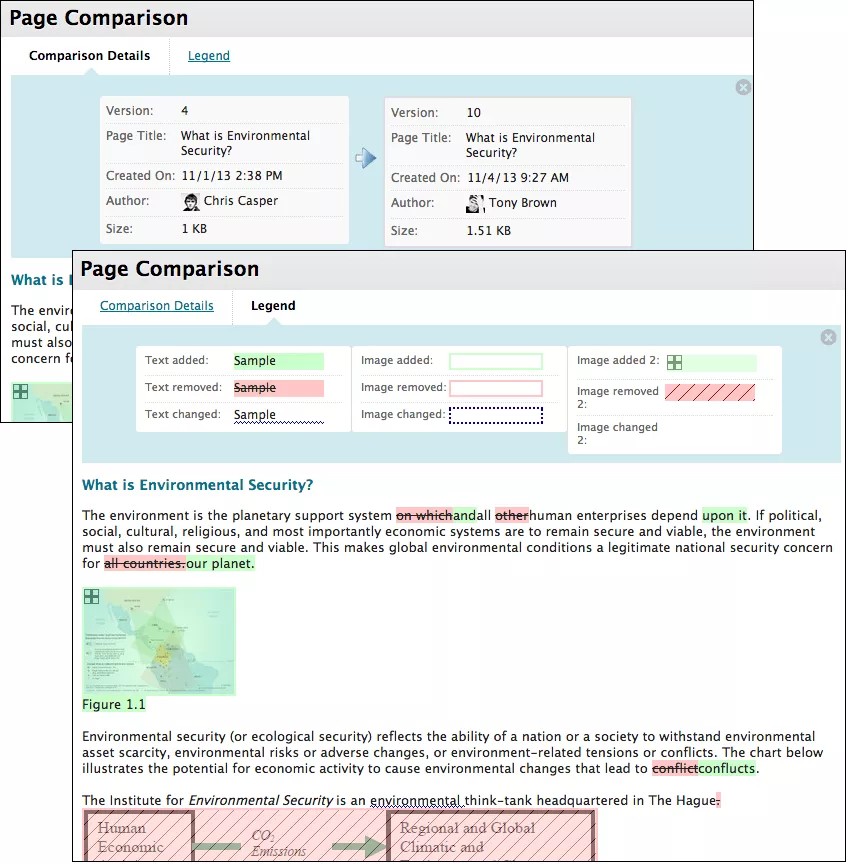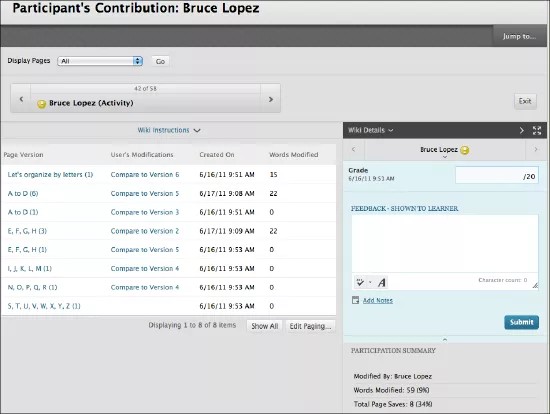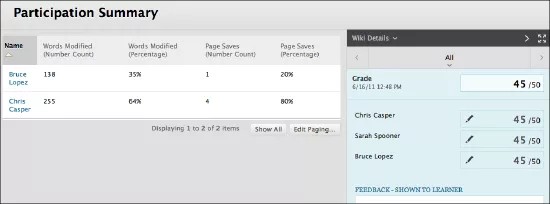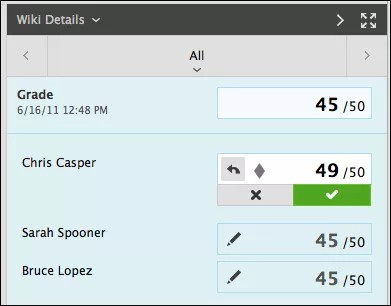Ces informations s'appliquent uniquement à l'affichage de cours d'origine. Votre établissement détermine les outils qui sont disponibles.
Vous pouvez noter les contributions à un wiki pour mesurer si les étudiants comprennent bien la matière de votre cours et leur capacité à collaborer.
Fonctionnement des notations de wiki
Une fois la notation activée, une colonne est automatiquement créée dans le centre de notes. Tandis que les étudiants travaillent sur des wikis, des icônes commencent à s'afficher dans le centre de notes, sur la page Participation et notation, et sur la page Nécessite une notation.
- L'icône Nécessite une notation s'affiche lorsque l'activité d'un étudiant a atteint le seuil que vous avez défini dans les paramètres du Wiki. Par exemple, si vous choisissez d'être notifié lorsque quatre étudiants ont contribué à un Wiki, cette icône s'affiche lorsqu'au moins quatre étudiants enregistrent leurs travaux.
- L'icône En cours s'affiche dans les cas suivants :
- L'activité des étudiants n'atteint le seuil minimal d'enregistrements de pages que vous avez défini.
- Vous n'avez pas coché la case permettant d'afficher les participants à l'état Nécessite une notation dans les paramètres du Wiki.
Modifiez les informations de colonne dans le centre de notes pour déterminer si les étudiants peuvent afficher leurs notes et leur feed-back dans Mes notes.
Lorsque vous notez les contributions de Wiki des étudiants, vos notes s'affichent immédiatement dans le centre de notes. Lorsque vous modifiez une note attribuée de la page de rubriques du wiki, le centre de notes est mis à jour.
Modifier l'état d'une rubrique de Noté en Non noté
Vous ne pouvez pas remplacer l'état Noté d'une rubrique du Wiki par l'état Non noté. Vous devez supprimer la rubrique du Wiki notée de la page de liste Wikis et du centre de notes, et créer une rubrique non notée.
Sinon, pour conserver les entrées, configurez la colonne du centre de notes du wiki afin de l'exclure des calculs. Le wiki continue donc d'être considéré comme noté par le centre de notes, mais tous les résultats ou notes affectés sont ignorés dans les autres calculs.
Afficher la contribution d'un participant
Sur la page Contribution du participant, vous pouvez consulter toutes les pages créées ou modifiées par un étudiant lorsque vous déterminez la note. La note s'applique à l'ensemble de la rubrique du Wiki et non à une page Wiki individuelle.
Vous pouvez accéder à la page Contribution du participant en procédant comme suit :
- Dans l'outil Wikis, accédez à un Wiki, puis sélectionnez Participation et notation. Si vous n'avez pas activé la notation, cette option est nommée Résumé de la participation. Sélectionnez le nom d'un utilisateur dans la liste, pour afficher les modifications de sa page et accéder à la barre latérale de notation. Sinon, dans la barre latérale, cliquez sur Tous pour accéder à la liste contenant tous les membres qui ont participé au Wiki, puis sélectionnez un utilisateur.
- Sur la page Nécessite une notation, sélectionnez Noter tous les utilisateurs dans le menu du Wiki.
- Dans le centre de notes, recherchez la colonne correspondant au Wiki que vous souhaitez noter. Déplacez le pointeur de la souris sur une cellule avec l'icône Nécessite une notation, afin d'accéder au menu du Wiki. Sélectionnez Noter l'activité des utilisateurs.
Vous pouvez modifier des notes précédemment attribuées sur la page Contribution du participant du Wiki ou dans une cellule du centre de notes.
Vous pouvez également consulter la page Résumé de la participation pour consulter une liste de toutes les contributions des étudiants au Wiki.
Afficher le résumé de la participation
Sur la page Résumé de la participation, vous pouvez consulter les participations de tous les étudiants au wiki que vous affichez. Ces informations vous permettent de mieux comprendre la contribution des étudiants au contenu global du Wiki. Ces informations peuvent s'avérer particulièrement utiles pour attribuer des notes individuelles aux Wikis évaluables.
- Sur la page de grilles d'évaluation du Wiki, sélectionnez Participation et notation pour les Wikis notés ou Résumé de la participation pour les Wikis non notés.
- Sur la page Résumé de la participation, examinez la participation des étudiants ayant contribué au wiki.
- Dans la barre latérale, consultez les informations sur le wiki et sélectionnez un utilisateur pour consulter sa page Collaboration du participant.
- Versions de page : affiche toutes les pages créées et modifiées par un utilisateur. Vous savez précisément quel contenu un utilisateur a ajouté et modifié, mais aussi comment il a procédé. Si de nombreuses pages s'affichent, utilisez la liste Afficher les pages pour réduire leur nombre. Une nouvelle version est créée chaque fois qu'une page est modifiée. Lorsque vous comparez des versions, les différences entre une version et sa version précédente apparaissent sur la page Comparaison de pages. L'onglet Légende indique les modifications d'une version à l'autre.
- Termes modifiés : résultat de tous les mots ajoutés, supprimés ou modifiés dans toutes les pages et la version de chaque page du wiki.
- Enregistrements de page : nombre de fois où l'utilisateur sélectionne Valider sur la page Modifier une page Wiki, que le contenu ait ou non été modifié.
Comparaison de pages
Lorsque vous comparez deux versions, la page Comparaison de pages s'ouvre dans une nouvelle fenêtre. L'onglet Détails de la comparaison répertorie les informations de base sur les deux versions en mode côte à côte.
L'onglet Légende affiche une comparaison des différences de version. Une légende s'affiche en haut de l'écran pour indiquer les modifications survenues. Sélectionnez le signe X pour réduire un onglet.
Noter les contributions à un Wiki
- Accédez à un wiki.
- Sur la page de rubriques du wiki, sélectionnez Participation et notation.
- Sur la page Résumé de la participation, sélectionnez le nom d'un étudiant dans le cadre de contenu ou dans le menu Tous dans la barre latérale. Dans le menu, les étudiants dont les contributions sont prêtes à être notées sont signalés par l'icône Nécessite une notation. Passez à l'étudiant précédent ou suivant par ordre alphabétique à l'aide des flèches pointant vers la gauche et vers la droite.
- Sur la page Collaboration du participant, une liste des pages et des versions de page de l'étudiant s'affiche dans le cadre de contenu. Vous pouvez également afficher les informations sur les collaborations. Dans la colonne Versions de page, sélectionnez le titre d'une page pour l'examiner.
- Dans la barre latérale de notation, tapez une note numérique au sein de la zone Noter . Si vous avez associé une grille d'évaluation à ce wiki noté, développez-la pour la compléter. Pour modifier une note existante, sélectionnez la zone Noter et modifiez la note.
- Éventuellement, tapez Feed-back pour l'étudiant. Dans la section Ajouter des remarques, faites en sorte que les remarques ne s'affichent que pour vous et le rôle d'évaluateur. Vous pouvez utiliser l'option de vérification orthographique au bas de chaque zone. Vous pouvez également ouvrir l'éditeur de contenu en entier pour accéder à d'autres options de mise en forme. L'icône d'éditeur de contenu prend la forme d'un A. Vous pouvez intégrer un enregistrement audio/vidéo de votre feed-back dans l'éditeur lors de la notation.
- Sélectionnez Soumettre pour ajouter la note, le feed-back et les remarques de notation dans le centre de notes.
Noter un wiki de groupe
Sur la page Résumé de la participation, la barre latérale de notation s'affiche avec une liste de tous les membres du groupe.
L'icône Nécessite une notation s'affiche dans le menu Tous pour tous les membres du groupe ayant participé. Lorsque vous ajoutez une note pour un wiki de groupe, elle est automatiquement attribuée à tous les membres du groupe et renseignée dans la colonne correspondante du centre de notes pour chaque membre du groupe. Tous les membres se voient attribuer une note, indépendamment de leur nombre de contributions, même s'ils n'ont pas contribué du tout. Les étudiants peuvent consulter les notes de leur wiki de groupe dans Mes notes et sur leurs pages Ma collaboration.
Attribuer des notes différentes aux membres d'un groupe
Vous pouvez attribuer une note différente à un seul membre d'un groupe. Si vous modifiez la note d'un membre du groupe et attribuez une nouvelle note de groupe, cette dernière n'a pas d'incidence sur la note du membre. Un étudiant peut uniquement voir sa propre note, pas celles des autres membres de son groupe.
Sur la page Résumé de la participation, dans la barre latérale de notation, sélectionnez l'icône Crayon pour changer la note de groupe d'un membre. Saisissez une nouvelle note et sélectionnez l'icône de la coche pour l'enregistrer. Cette note devient une note de remplacement. Vous pouvez également modifier la note dans le centre de notes.
La note de groupe et la note modifiée du membre individuel du groupe s'affichent dans le centre de notes. Les cellules grisées apparaissent dans la colonne du Wiki de groupe pour les membres du cours n'appartenant pas au groupe.
Modifier la note attribuée au membre d'un groupe
Vous pouvez annuler la note modifiée d'un membre pour restaurer la note de groupe initiale attribuée à tous les membres du groupe.
Sur la page Résumé de la participation du groupe, sélectionnez l'icône Crayon pour le membre avec la note modifiée. Sélectionnez la flèche pointant vers la gauche pour remplacer la note par la note de groupe d'origine. L'icône de remplacement est supprimée et la modification s'affiche dans le centre de notes.